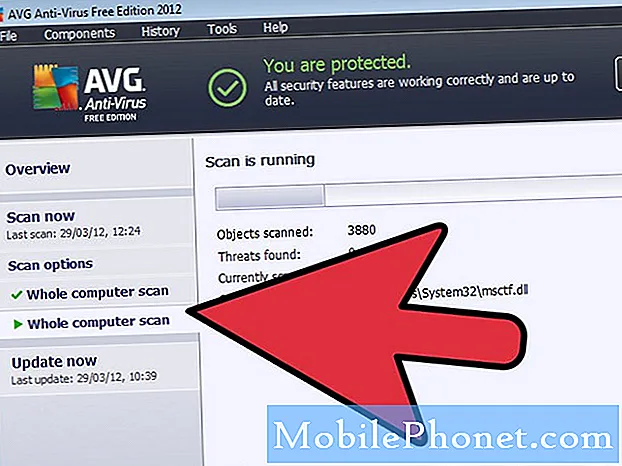Innehåll
- Problem 1: Galaxy S7-kantskärmen blev svart efter oavsiktlig nedgång, vit tunn linje visade
- Problem 2: Galaxy S7 kant överhettas och fastnar i Samsungs logotypskärm
Hej och välkommen till en annan # GalaxyS7-felsökningsartikel. Dagens S7-post adresserar tre liknande och / eller relaterade problem: överhettning, Ingen start (fastnat i Samsung-logotypen) och svart skärmproblem. Vi hoppas att våra förslag är till hjälp.
Om du letar efter lösningar på ditt eget #Android-problem kan du kontakta oss genom att använda länken längst ner på denna sida.
Var så detaljerad som möjligt när du beskriver ditt problem så att vi enkelt kan hitta en relevant lösning. Om du kan, vänligen inkludera de exakta felmeddelanden som du får för att ge oss en uppfattning om var vi ska börja. Om du redan har provat några felsökningssteg innan du mailar oss, se till att nämna dem så att vi kan hoppa över dem i våra svar.
Problem 1: Galaxy S7-kantskärmen blev svart efter oavsiktlig nedgång, vit tunn linje visade
Igår runt klockan 10 släppte jag min Samsung Galaxy S7 Edge och när den föll slog den precis rätt (eller fel) på skärmen så att det fanns en vit tunn linje som gick från vänster sida hela vägen till höger sida. Förutom denna lilla vita linje var telefonen helt funktionell, även i viloläge. Runt kl. 17 samma dag blev min telefonskärm svart som om den hade gått i viloläge och jag kunde inte väcka den, så min skärm var helt svart. Jag försökte starta om telefonen och försökte också göra en återställning genom att hålla in hem- och volymknappen, men båda misslyckades de många gånger jag försökte. Jag kunde se när telefonen skulle slå på eftersom meddelandets ljud fortfarande skulle fungera, men skärmen skulle förbli svart. Runt 11 PM återställdes min skärm plötsligt och var nästan helt funktionell igen, förutom att den lilla vita linjen var tillbaka, och under den vita linjen skulle skärmen röra sig fram och tillbaka oberoende, men alla delar av skärmen är fortfarande funktionella och kan används. Jag har ändrat alla mina inställningar för att inte låta min telefon gå i viloläge utan alltid ha en skärmsläckare och hittills har skärmen inte återgått till ett mörkläggningsläge. Finns det en enkel lösning på detta utfärda annat än att lämna in ett försäkringsanspråk och behöva betala 200,00 avdragsgilla? - Lindsey.Miller.slp
Lösning: Hej Lindsey. I ditt specifika fall verkar det som om det pågår en hårdvarufel. Varje skärmfärgning och plötsligt uppträdande av vertikala eller horisontella linjer, särskilt under liknande omständigheter kring din enhet, är vissa indikatorer på en dålig skärmmontering. Droppen kan ha skadat LCD-skärmen eller flexkabeln i skärmenheten och orsakat de symtom du ser nu. Om nämnda symtom inte fanns före oavsiktligt fall, bör du allvarligt överväga att skicka in telefonen så att skärmen kan bytas ut.
Även om du har gjort ett bra jobb för att förhindra att din telefon lägger sig, är det inte alls en permanent lösning. Det finns ingen programjustering som du kan göra för att reparera en trasig hårdvara alls. Det mesta du kan göra är att åtgärda situationen. Du kommer snart att inse att det kan beskatta batteriet att förhindra att telefonen går i viloläge, vilket gör att den får en betydligt kort livslängd. Även om det är en helt annan fråga som väntar på att hända, kan det på allvar försämra enhetens prestanda på lång sikt. Det bästa du kan göra är att ta itu med problemet genom att fixa den dåliga skärmen först.
Om du har en försäkring för din telefon rekommenderar vi att du använder den för att få rabatt på reparationskostnaden. Och, om möjligt, se till att låta Samsung reparera istället för tredjepartsbutiker.
Problem 2: Galaxy S7 kant överhettas och fastnar i Samsungs logotypskärm
Hej. Så min Samsung S7 edge slutade fungera för ungefär 6 månader sedan, en natt var det oerhört varmt så jag bestämde mig för att starta om min telefon som ett sätt att felsöka problemen. Telefonen hade en ny uppdatering några dagar tidigare och började redan spela upp men efter att ha startat om min telefon har den fastnat på Samsung-logotypen och telefonen blir otroligt het. Jag har provat alla systemåterställningsalternativ som du har listat för detta problem men till ingen nytta. Finns det något jag kan göra eller är det ett hårdvaruproblem som endast ett servicecenter kan åtgärda? - Ethan Mann
Lösning: Hej Ethan. Den allmänna regeln för felsökning av Android är att först ta bort alla tillgängliga programvarulösningar, inklusive en fabriksåterställning. Om inget ändras efter att du har gjort det, är det dags att du väljer att skicka in det. I ditt fall bör de möjliga programvarulösningarna som du först måste försöka innehålla följande:
- torka cachepartition
- app- och Android-uppdateringsinstallation (vad som helst som är tillgängligt)
- starta om enheten till säkert läge
- fabriksåterställning
- bootloader / firmware blinkar
Installera app- och Android-uppdateringar
Vi antar att du redan har uppdaterat allt som kan uppdateras i din telefon, men om du inte har gjort det, se till att dubbelkolla. Dåligt kodade appar kan ibland förstöra systemet efter en större operativsystemuppdatering (Android). Det bästa sättet att minimera buggar är att köra en uppdaterad programvara hela tiden.
Som standard är appen Google Play Store inställd på att automatiskt ladda ner och installera appuppdateringar. Om du tidigare har ändrat den här inställningen, se till att du besöker appen igen och ställer in den för att installera uppdateringar automatiskt. Här är hur:
- Öppna Play Butik app.
- Knacka Mer meny (ikon med tre rader längst upp till vänster).
- Knacka inställningar.
- Knacka Uppdatera appar automatiskt.
- Välj Uppdatera appar automatiskt endast via wifi.
Rensa telefonens cachepartition
Denna lösning föregår huvud- / fabriksåterställning. Om du redan har provat en fabriksåterställning innan du kontaktar oss kan du helt enkelt hoppa över att rensa cachepartitionen. Om du inte har provat det ännu, gör du så här:
- Stäng av din Samsung Galaxy S7.
- Håll ned hem- och volym UPP-tangenterna och håll sedan ned strömbrytaren.
- När Samsung Galaxy S7 visas på skärmen släpper du strömbrytaren men fortsätter att hålla hem- och volym upp-knapparna.
- När Android-logotypen visas kan du släppa båda knapparna och låta telefonen vara i cirka 30 till 60 sekunder.
- Använd volym ned-knappen för att navigera genom alternativen och markera torka cachepartition.
- När du väl har markerat kan du trycka på strömbrytaren för att välja den.
- Markera nu alternativet ”Ja” med volym ned-knappen och tryck på strömbrytaren för att välja det.
- Vänta tills din telefon är klar med Master Reset. När du är klar markerar du ”Starta om systemet nu” och trycker på strömbrytaren.
- Telefonen startar nu om längre än vanligt.
Rensning av cachepartition påverkar inte användardata som dina foton, videor, musik etc. så det kan göras utan rädsla för att förlora dem.
Observera din telefon i säkert läge
Ibland kan appar från tredje part förbli problematiska även om de kör sin senaste version. Om du inte skärmar vilken app som ska installeras grundligt är det bara en tidsfråga innan du får problem med dem. Det är inte lätt att fastställa om ditt problem orsakas av en app eller inte. Det enda andra sättet att veta det är att starta om din S7 till diagnosläge som kallas Säkert läge. I det här läget kan alla appar från tredje part inte köras. Det betyder att om problemet inte uppstår och telefonen fungerar som förväntat, måste en tredje part vara skyldig.
Följ dessa steg för att starta din telefon i säkert läge:
- Stäng av din Galaxy S7.
- Håll ned strömbrytaren.
- När “Samsung Galaxy S7” -logotypen visas släpper du strömbrytaren och håller omedelbart ned volym ned-knappen.
- Fortsätt hålla ned knappen tills telefonen har startat om.
- När du ser texten ”Säkert läge” längst ner till vänster på skärmen släpper du volym ned-knappen.
Torka av telefonen genom att göra en fabriksåterställning
Fabriksåterställning är en drastisk lösning som kan lösa många programvaruproblem. Om det finns en programvarufel som gör att din telefon beter sig som den gör nu kommer fabriksåterställning troligen att återställa den till sin normala arbetsordning.
För att återställa din S7 till fabriksinställningar, följ dessa steg:
- Stäng av din Samsung Galaxy S7.
- Håll ned hem- och volym UPP-tangenterna och håll sedan ned strömbrytaren.
- När Samsung Galaxy S7 visas på skärmen släpper du strömbrytaren men fortsätter att hålla hem- och volym upp-knapparna.
- När Android-logotypen visas kan du släppa båda knapparna och låta telefonen vara i cirka 30 till 60 sekunder.
- Använd Volym ned-knappen för att navigera genom alternativen och markera ”torka data / fabriksåterställning.”
- När du väl har markerat kan du trycka på strömbrytaren för att välja den.
- Markera nu alternativet ”Ja - ta bort all användardata” med volym ned-knappen och tryck på strömbrytaren för att välja den.
- Vänta tills din telefon är klar med Master Reset. När du är klar markerar du ”Starta om systemet nu” och trycker på strömbrytaren.
- Telefonen startar nu om längre än vanligt.
Flash bootloader / firmware
Slutligen, om ingenting ändras alls efter att du har gjort lösningarna ovan, bör du överväga att återställa telefonens bootloader (Recovery) och firmware till deras kända arbetsläge. Detta är en särskilt effektiv lösning för de enheter som var rotade eller kör anpassad firmware.
Blinkande är i grunden manipulering med telefonens programvara. Om du inte är försiktig med att göra det kan en enda felstapel tappa din telefon och orsaka fler problem. Var noga med att konsultera andra guider innan du gör det. Nedan följer de allmänna stegen för hur man blinkar en bootloader. Blinkande firmware ska vara liknande. Återigen, se till att du konsulterar andra guider för att förhindra att din telefonprogramvara förstörs. Våra steg nedan är endast för demonstrationsändamål. Gör dem på egen risk.
- Leta efter rätt firmware för din telefonmodell och ladda ner den. Se till att du väljer rätt. Det borde vara samma exakta firmware som kördes tidigare på din enhet. Vi antar att du listar firmwareversionen någonstans. Om du inte noterade det tidigare finns det en chans att du kan välja fel. Som du kanske vet nu kan felaktig firmware orsaka komplikationer så lycka till med det.
- Låt oss nu säga att du har identifierat rätt firmware. Du vill sedan ladda ner den till din dator. Firmware-filen ska ha en massa filer som AP_, BL_, CSC_, etc.
- Leta efter filen som börjar med en etikett BL; detta bör vara motsvarande bootloader-fil för den här firmware. När du har identifierat bootloader-filen kopierar du den till datorns skrivbord eller till någon annan mapp som du enkelt kan komma åt.
- Fortsätt med resten av den blinkande proceduren med hjälp av Odin-programmet.
- Klicka på fliken BL i Odin och se till att du använder den bootloader-fil du har identifierat tidigare.
- Se nu till att statusen "Enhet har lagts till" och dess "ID: COM-ruta" har blivit blå innan du trycker på START-knappen. Detta kommer att initiera en blinkning av telefonens bootloader.
- Starta om telefonen när proceduren är klar.
Kontakta Samsung för reparation eller utbyte
Om alla våra förslag ovan inte hjälper alls är den troligaste orsaken dålig hårdvara. Skicka in telefonen för att fixa den.